2023-07-11 215
win11怎么创建新用户:
第一步,右键“此电脑”,打开“管理”

第二步,展开左边“本地用户和组”下的“用户”
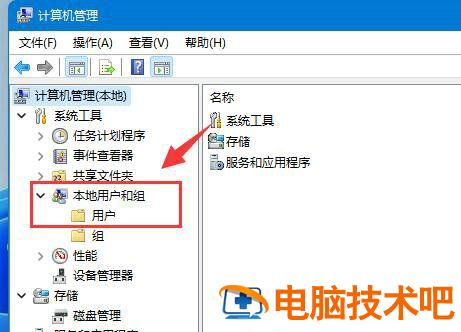
第三步,右键右侧空白处,点击“新用户”
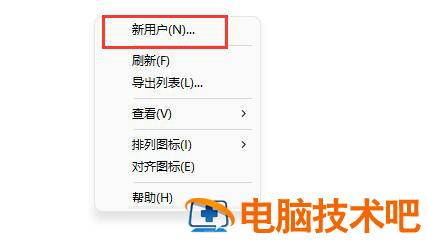
第四步,输入“用户名”,其他的可以选择不输入。
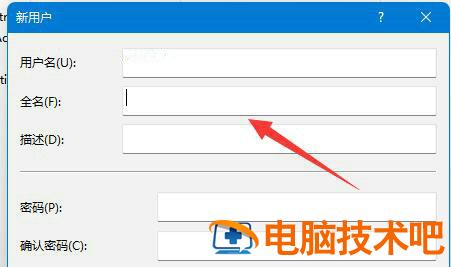
第五步,点击下方“创建”即可创建新用户。
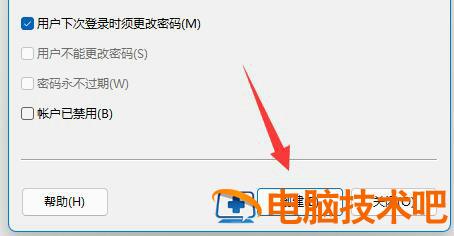
创建完新用户后,需要重启电脑才可以用新用户登录。
以上就是win11怎么创建新用户 win11创建新用户教程的内容分享了。
原文链接:https://www.000nw.com/15144.html
=========================================
https://www.000nw.com/ 为 “电脑技术吧” 唯一官方服务平台,请勿相信其他任何渠道。
电脑技术 2023-07-23
系统教程 2023-07-23
应用技巧 2023-07-23
系统教程 2023-07-23
软件办公 2023-07-11
软件办公 2023-07-11
软件办公 2023-07-12
软件办公 2023-07-12
软件办公 2023-07-12
系统教程 2023-07-23
扫码二维码
获取最新动态
